アプリダウンロード


別の銘柄を追加で運用してみる
①銘柄を選んで運用をスタートしたら、今度は別の銘柄を追加で運用してみましょう。
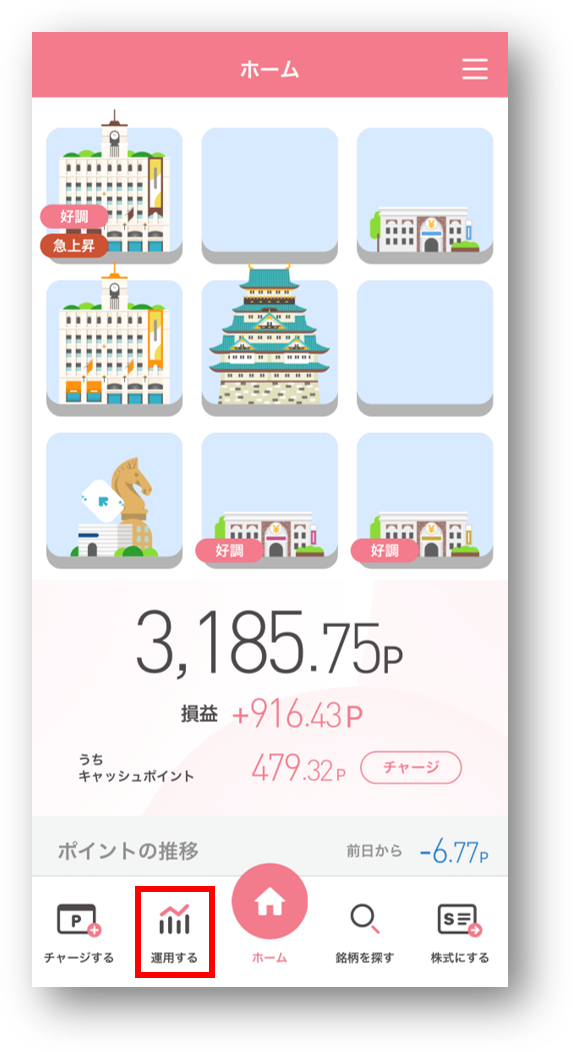
下に表示されているメニューの「運用」をタップします。
②「運用する」をタップすると上部には運用中の銘柄が表示されています。そのまま下にスクロールすると「運用したい銘柄を選ぶ」というタイトルが表示されます。
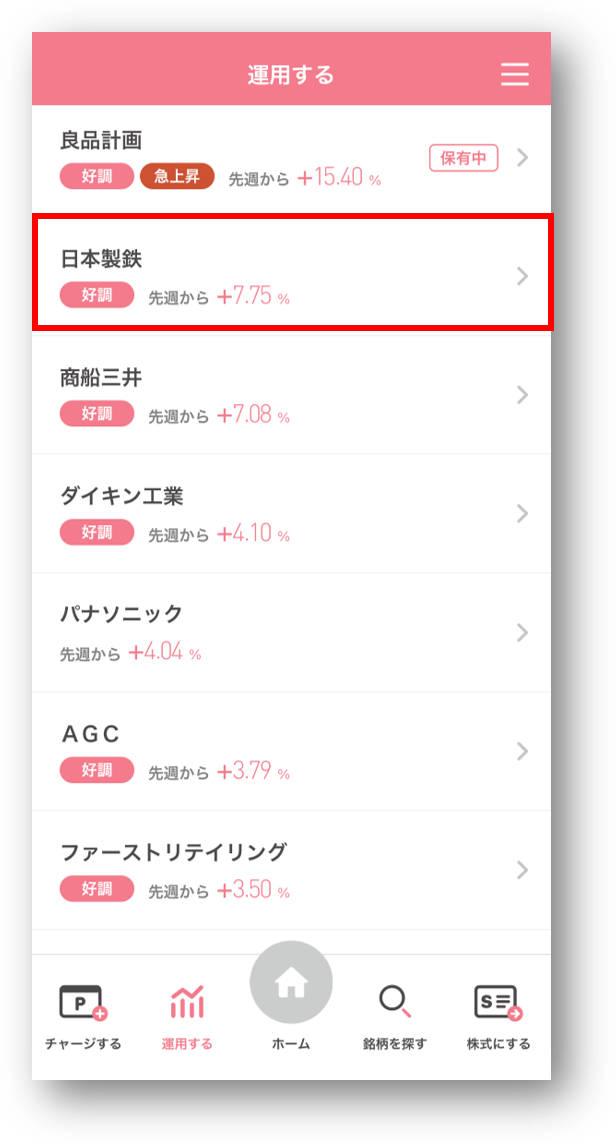
「企業名を検索」では検索スペースに気になる企業名を入力して運用する銘柄を探すことができます。
また通信、化粧品などのキーワードでも探すことができます。
また通信、化粧品などのキーワードでも探すことができます。
検索結果の表示方法はプルダウンで選択できます。
「株価上昇順」「株価下落順」「銘柄名(カナ)順」からお選びください。
「株価上昇順」「株価下落順」「銘柄名(カナ)順」からお選びください。
企業名を入れないまま、プルダウンで表示方法を選ぶことも可能です。この場合、StockPoint for CONNECTで取り扱うすべての銘柄が表示され、「株価上昇順」「株価下落順」「銘柄名(カナ)順」で並び替えが可能です。
検索機能を使いこなして、興味のある銘柄を見つけましょう。
好調、急上昇、急落などのマークにも注目してみましょう。
好調、急上昇、急落などのマークにも注目してみましょう。
ここでは仮に「日本製鉄」を選択します。
③銘柄名をタップすると、銘柄の詳細ページに移動します。
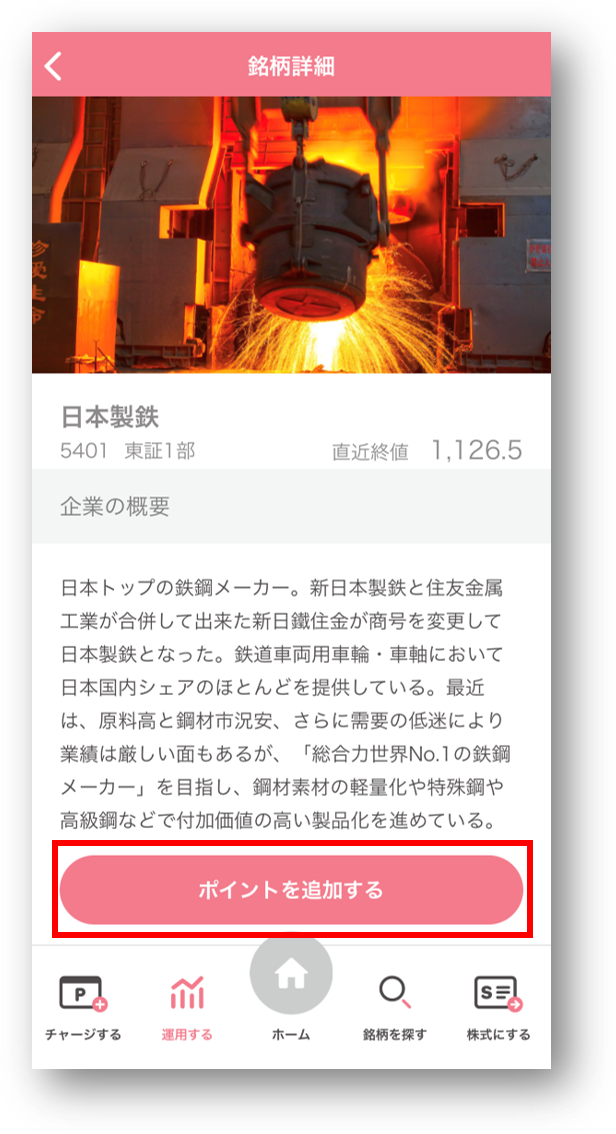
銘柄詳細ページでは「企業の概要」「企業データ」「直近の株価推移」をご確認いただけます。
この銘柄で運用を開始する場合は下記のボタン「ポイントを追加する」をタップします。
銘柄を選び直す場合は、左上の矢印(<)で銘柄リストに戻れます。
銘柄を選び直す場合は、左上の矢印(<)で銘柄リストに戻れます。
④上部に表示されているポイントはキャッシュポイントの総ポイント数です。キャッシュポイントとはどんな銘柄にでも運用できるポイントのことです。
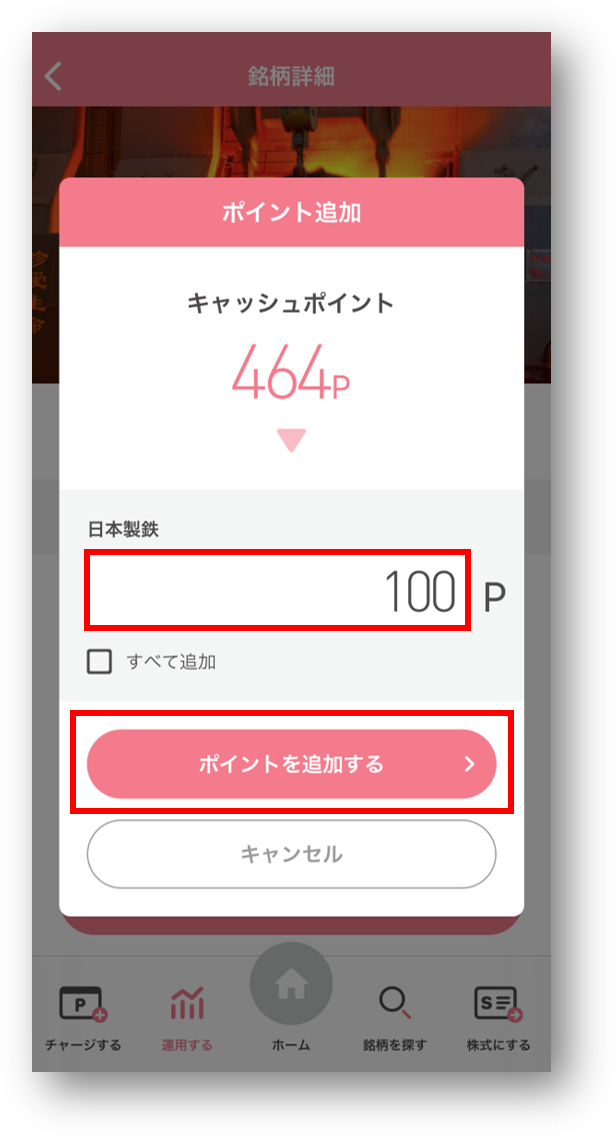
「ポイントを追加する」ボタンを押すと、この画面が出てきますので、運用したいポイント数を赤枠部分に入力します。
ここでは仮に100ポイントを運用します。100と入力します。
ここでは仮に100ポイントを運用します。100と入力します。
もし、このキャッシュポイントをすべてこの銘柄(この場合は日本製鉄)で運用したい場合は「すべて追加」の□にチェック(✓)を入れてください。その場合は赤枠部分には入力はできません。
運用したいポイント数が決定したら、「ポイントを追加する」のボタンをタップしてください。
「予約しました」という画面が出たら、運用の申請が完了です。翌営業日以降17:00以降にアプリHOMEの「運用する」の「保有中の銘柄」に申請した銘柄が追加されていることをご確認ください。
「予約しました」という画面が出たら、運用の申請が完了です。翌営業日以降17:00以降にアプリHOMEの「運用する」の「保有中の銘柄」に申請した銘柄が追加されていることをご確認ください。
StockPoint for CONNECTはポイント運用をすることでポイント数を増やすことができます。お気に入りの銘柄を見つけたら、ポイントを追加しポイント運用をスタートしてみましょう!

